Kuinka käyttää DOS:ia Raspberry Pi:ssä

Huomaa: tämä opetusohjelma ei ole aloittelijoille. Tämä opetusohjelma vaatii Raspian-päätekomentojen käyttöä, jotka ovat tekstipohjaisia, joten sinun on ainakin käytettävä sitä
Linux Mintin aloitusvalikko on sovelma, jonka voit määrittää omien mieltymystesi mukaan. "Sovelmat" ovat pieniä sovelluksia, jotka näkyvät alapalkissa.
Määrittääksesi "Menu"-sovelman, napsauta hiiren kakkospainikkeella Linux Mint -kuvaketta vasemmassa alakulmassa ja napsauta sitten "Määritä".
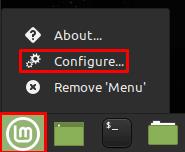
Voit määrittää valikkosovelman napsauttamalla hiiren kakkospainikkeella Linux Mint -kuvaketta vasemmassa alakulmassa ja napsauttamalla sitten "Määritä".
Kun olet valikkosovelman asetuksissa, ensimmäinen vaihtoehto "Käytä mukautettua kuvaketta ja tunnistetta" antaa sinulle mahdollisuuden mukauttaa valikkopainikkeen kuvaketta, kuvakkeen kokoa ja mitä tahansa tarratekstiä, jonka haluat liittää siihen. .
"Käyttäytyminen"-vaihtoehtojen avulla voit määrittää pikanäppäimen avaamaan ja sulkemaan aloitusvalikon. Voit myös valita, että valikko avautuu, kun siirrät hiiren sen päälle sen sijaan, että napsautat sitä ja jos haluat animaatioita.
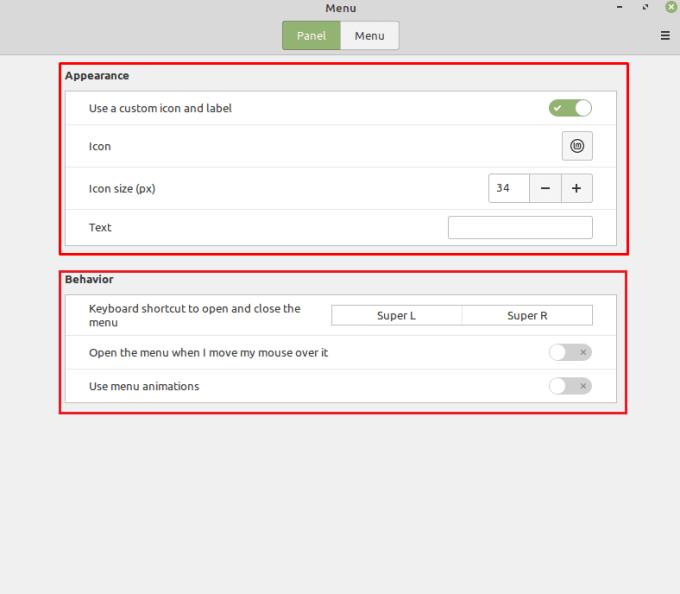
Voit määrittää valikkokuvakkeen ulkoasun ja toiminnan.
Jos vaihdat "Valikko"-välilehdelle, voit hallita aloitusvalikon asetuksia. "Näytä luokkakuvakkeet" ja "Luokkakuvakkeen koko" antavat sinun valita, onko sovellusluokissa kuvakkeita ja kuinka suuria ne ovat.
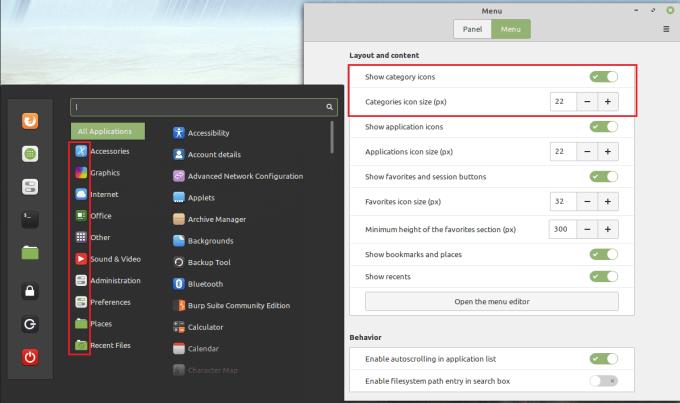
Voit poistaa luokkakuvakkeet käytöstä tai muuttaa niiden kokoa.
"Näytä sovelluskuvakkeet" ja "Sovelluskuvakkeen koko" antavat sinun valita, onko aloitusvalikon sovelluksissa kuvakkeita. Voit myös valita niiden koon.
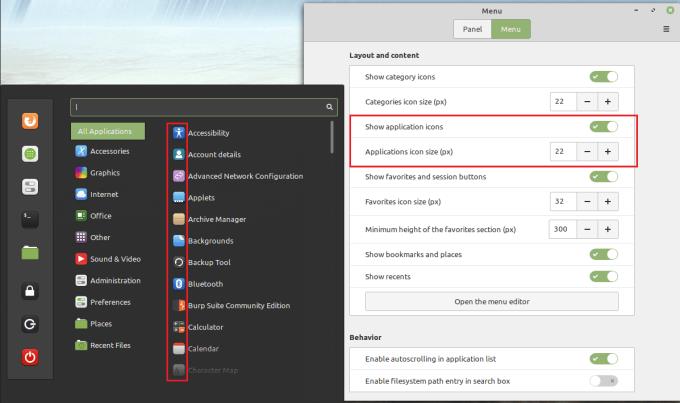
Voit määrittää, kuinka suuria kuvakkeet ovat sovelluksissa tai onko niissä kuvake ollenkaan.
"Näytä suosikit ja istuntopainikkeet", "Suosikkikuvakkeen koko" ja Vähimmäiskorkeus tai suosikkiosio ohjaavat aloitusvalikon vasemmalla puolella olevaa suosikkipalkkia.
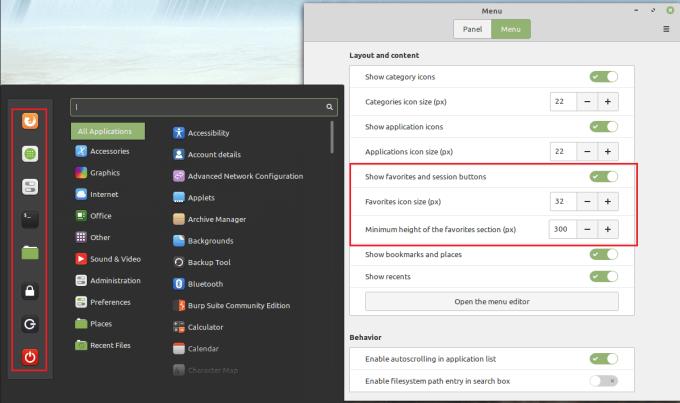
Voit määrittää aloitusvalikon vasemmalla puolella olevan suosikkipalkin koon.
"Näytä kirjanmerkit ja paikat" ja "Näytä viimeisimmät" määrittävät, ovatko kansion linkit luokkaluettelossa.
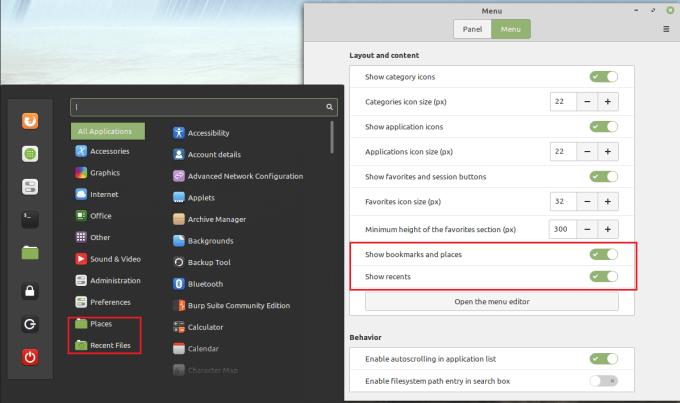
Voit määrittää, sisällytetäänkö luokkaluetteloon linkkejä tiettyihin kansioihin.
"Avaa valikkoeditori" antaa sinun lisätä ja poistaa manuaalisesti merkintöjä sekä luokkaluettelosta että näiden luokkien sovellusluetteloista.
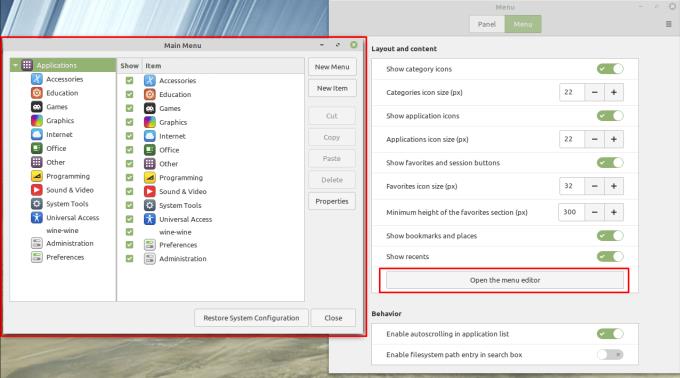
Voit määrittää merkinnät sovellus- ja luokkaluetteloissa.
"Ota käyttöön automaattinen vieritys sovellusluettelossa" antaa sinun selata sovellusluetteloa siirtämällä hiirtä hitaasti luettelon ylä- tai alareunasta. "Ota tiedostojärjestelmän polun merkintä käyttöön hakukentässä" antaa sinun etsiä tiedostoja antamalla tiedostopolun.
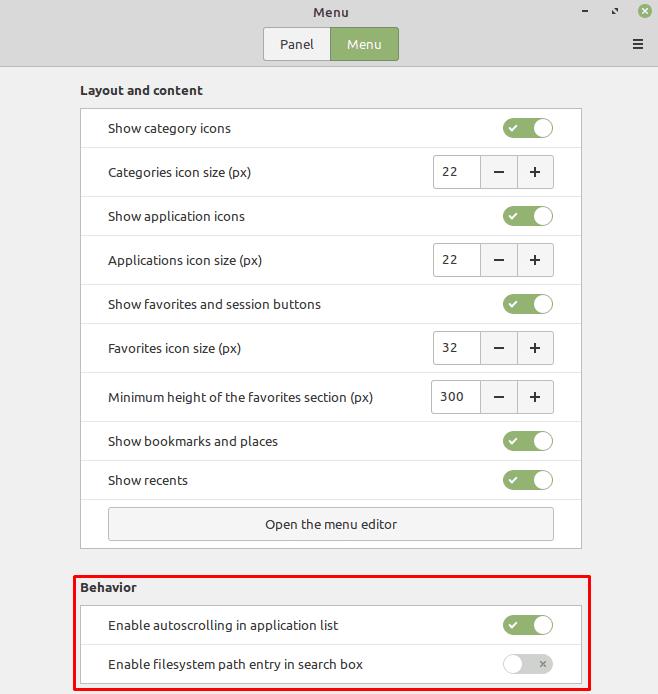
Voit valita, haluatko rullata siirtämällä hiiren valikon ylä- tai alareunasta vai haluatko pystyä hakemaan tiedostopolun kautta.
Huomaa: tämä opetusohjelma ei ole aloittelijoille. Tämä opetusohjelma vaatii Raspian-päätekomentojen käyttöä, jotka ovat tekstipohjaisia, joten sinun on ainakin käytettävä sitä
Arial, Verdana ja Times New Roman: mitä tahansa käyttöjärjestelmää käytätkin, olet todennäköisesti saanut asiakirjoja, joissa käytetään näitä fontteja. Windowsin oletusfontti
Vuonna 2016 Microsoft teki hämmästyttävän ilmoituksen vuosittaisessa Build-kehittäjien konferenssissaan: se toi Linux-shell Bashin Windows-työpöydälle*.
Vaikka online-tilien käyttö erikseen on vakiomenetelmä ja se antaa pääsyn verkkosivustolle tai palveluihin täydet toiminnot, joskus
Eikö kaikki tarvitsemasi mahdu yhteen työtilaan? Tutustu, kuinka voit luoda uuden työtilan Linux Mintissa ja seurata kaikkia tehtäviäsi.
Microsoftin Chromium-pohjainen Edge-selain on nyt saatavilla Linuxille. Vaikka et ole vielä saavuttanut yleistä saatavuutta, voit asentaa Edgen "Dev Channelista"
Jos olet Linux-käyttäjä, saatat huomata, että suorittimen (tai keskusyksikön) kulutus kasvaa epätavallisen korkeaksi. Miksi pääkäsittelyjärjestelmäsi on? Ota selvää, mikä kuluttaa suorittimen aikaasi Linuxissa näiden asiantuntijamme vinkien avulla.
Helpota asioita luomalla omat pikanäppäimet Linux Mintiin. Korvaa myös olemassa olevat pikakuvakkeet omilla yhdistelmilläsi.
Python on suhteellisen yksinkertainen ohjelmointikieli, jota ei ole liian vaikea poimia. Jotkin Pythonin toiminnot eivät sisälly pääpythoniin. Asenna Python-moduuli helposti PIP:n avulla näiden yksityiskohtaisten vaiheiden avulla.
Määritä, miten Alt-Tab toimii ja saat paljon henkilökohtaisemman käyttökokemuksen. Käytä pikanäppäimiä haluamallasi tavalla milloin haluat.
Mukauta suosikkivalikkoasi Linux Mintissa noudattamalla tämän oppaan ohjeita.
Määritä valikkosovelma haluamallasi tavalla löytääksesi sovelmat nopeammin. Saat henkilökohtaisemman kokemuksen tekemällä nämä muutokset.
Asiattomalle 3D-tulostus voi tuntua pelottavalta harrastukselta. Kun kuitenkin ymmärrät, miten kaikki toimii, 3D-tulostuksesta voi tulla hauskaa ja nautinnollista.
Näin käytät tummaa tilaa Microsoft Teamsissa
Käytä tiedostojasi nopeammin järjestämällä työpöydän kuvakkeet haluamallasi tavalla. Määritä Linux-työpöytäsi, jotta voit nauttia mukautetusta käyttökokemuksesta.
Pysy ajan tasalla siitä, mikä on sinulle tärkeää Linux Mintin uusien työpöytäkirjojen avulla. Katso, kuinka voit lisätä niin monta kuin tarvitset.
Estä tiedostojen tahaton poistaminen Linux Mintissa luomalla käyttäjätili jokaiselle perheenjäsenelle. Luo nopeasti uusi käyttäjä pitääksesi asiat paremmin järjestyksessä.
Etsitkö Linux-osionhallintaa? Käytä näitä avoimen lähdekoodin Linux-osionhallintaohjelmia vapauttaaksesi tarpeeksi tilaa työskennellessäsi.
Jos olet ammattimuusikko tai musiikin säveltäjä, jolla on Linux-käyttöjärjestelmä, sille on olemassa sovelluksia. Lue tämä saadaksesi tietoa Linuxin musiikin luontityökaluista, jotka voivat auttaa sinua säveltämään, rajaamaan tai muokkaamaan.
Vammaisille käyttäjille tietokoneen ohjaaminen perinteisillä oheislaitteilla, kuten hiirellä ja näppäimistöllä, voi olla todella vaikeaa. Auttamaan tukea
Yksi monista tavoista, joilla voit olla vuorovaikutuksessa tietokoneen kanssa, on äänen avulla. Äänimerkit voivat auttaa sinua ymmärtämään, että jokin vaatii huomiotasi tai
Linux Mint käyttää sovelmia lisätäkseen toimintoja tehtäväpalkkiin. Tarjottuihin oletusarvoihin kuuluvat kello, äänenvoimakkuuden hallinta, verkonhallinta ja jopa käynnistys
Jokaisessa tietokoneessa vahva salasana on tärkeä sen turvaamiseksi. Vaikka saatatkin olla hyvä, jos tilisi salasana on tiedossa
Pääsyä Wi-Fi-verkkoihin rajoitetaan yleensä jollakin kolmesta tavasta. Yleisin tapa on käyttää salasanaa, mutta sinulla voi olla myös verkkoja, joissa
Laitteiden liittämiseen tietokoneeseen voit käyttää perinteisiä kaapeleita, kuten USB ja 3,5 mm:n liitännät, mutta ne voivat aiheuttaa kaapeleiden sotkua ja rajoittaa kaapeleita.
Vaikka online-tilien käyttö erikseen on vakiomenetelmä ja se antaa pääsyn verkkosivustolle tai palveluihin täydet toiminnot, joskus
Oletko koskaan ajatellut, miksi Linux-distroja päivitetään niin usein? Ehkä tämä on yksi syy siihen, miksi Linux ei ole edes ilmainen ohjelmisto niin suosittu kuin Windows tai macOS. Kerromme sinulle, miksi Linux-päivitykset, kuten Linux-ytimen päivitykset, tapahtuvat niin usein ja onko sinun otettava ne käyttöön vai ei. Jatka lukemista!
























